Сейчас покажу каким образом можно просмотреть/прочитать сообщения от заблокированных номеров на ОС Андроид. Ранее мы уже добавляли номера в черный список сообщений.
Данная статья подходит для всех брендов, выпускающих телефоны на Android 13/12/11/10: Samsung, Xiaomi, Redmi, Poco, Huawei, Honor, Lenovo, Tecno, Realme и др. Мы не несем ответственности за ваши действия.
Как посмотреть заблокированные номера на андроиде, где найти
Ситуация, когда на смартфон поступают входящие от незнакомых абонентов с различными предложениями от рекламных агентств, банков и прочих организаций, знакома многим. Подобное никому не нравится, вызывает раздражение, гнев, отвлекает от выполнения повседневных задач. Решение есть, а главное, оно довольно простое — переместить ненужные контакты в черный список.

Как выглядит черный список на смартфоне
Что же это такое? Это особая функция, имеющаяся на многих смартфонах на базе операционной системы андроид. Она позволяет заблокировать неизвестные номера и сообщения, с них приходящие. Работа с данной опцией крайне проста, выполняется за два нажатия, зато пользователь получает спокойствие, избавляется от навязчивых входящих.
КАК НА SAMSUNG УБРАТЬ ИЗ ЧЕРНОГО СПИСКА 2020|КАК НА САМСУНГЕ УДАЛИТЬ НОМЕР ИЗ ЧЕРНОГО СПИСКА

Открытый черный список с номерами абонентов
Функция работает по-разному на каждом девайсе, всё зависит от модели и версии операционной системы. На одних телефонах происходит полная блокировка входящих и сообщений с данного номера, причем пользователь даже не знает, что человек на другом конце провода пытался дозвониться.
На других устройствах на телефон приходят уведомления, сообщающие о попытках абонента связаться или отправить сообщение. Но никаких сигналов и рингтонов, только текст, который пользователь может просмотреть в любое удобное время. Так что человек не будет отвлекаться на подобные уведомления.
К сведению! По виду перечень заблокированных контактов напоминает обычный перечень номеров и абонентов, наподобие абонентского списка. Пользователь может самостоятельно добавить или убрать оттуда любого человека. Главное — знать, где найти заблокированные номера в андроид.




Где заблокированные номера в Xiaomi
Китайские разработчики не стали слишком переделывать систему своих смартфонов и оставили многие функции Андроид на своём месте. Поэтому вы можете открыть список и найти заблокированные контакты так:
- Выбираем на главном экране иконку с телефонной трубкой.

- Вверху списка недавних звонков нажимаем на три точки.

- Нажимаем на строку Настройки.

- Выбираем дальше пункт Заблокированные номера.

- Возле номеров расположен крестик. С его помощью уберите контакты из чёрного списка.

Удалите номера пользователей из чёрного списка, если хотите, чтобы они дозвонились. Это меню даёт возможность и удалять, и добавлять новые контакты для блокировки.
Как посмотреть список заблокированных номеров на андроиде
Как посмотреть заблокированные номера на айфоне и где найти
Абоненты черного списка расположены в памяти мобильного устройства. Как посмотреть заблокированные номера на андроиде? Всё зависит от марки телефона:
- Samsung. В данном случае алгоритм следующий: на рабочем столе найти «Настройки», перейти к разделу «Телефон», выбрать «Меню», а потом «Блокировка номеров». Станет доступным перечень заблокированных абонентов. Здесь можно удалить ненужные, нажав на знак минус напротив нужного номера;
- Xiaomi. На телефонах данной марки последовательность действий несколько изменяется. Нужно запустить приложение «Телефон», выбрать графу «Меню», перейти к пункту «Черный список». На некоторых смартфонах он может также называться, как «Антиспам». Пользователь увидит перечень контактов, которые были заблокированы. Здесь можно удалить ненужные — кликнуть по абоненту, который должен быть разблокирован, и выбрать «Разблокировать»;
- Meizu. Принцип действия во многом напоминает уже описанные алгоритмы: запустить приложение «Телефон», размещенное на основном экране блокировки. Теперь найти в нижней части кнопку с изображением трех точек. Нажатие на этот значок запустит главное меню, где потребуется кликнуть по разделам последовательно «Настройки» — «Блокировка спама» — «Черный список пользователей».

Где находится список абонентов, занесенных в черный список
Где в андроиде черный список у других телефонов: Lenovo, Fly, Alacatel и т. д.? Алгоритм действий тот же, могут только незначительно меняться названия пунктов.
Пункт о том, как посмотреть черный список в телефоне андроид, разобран. Остался еще один — как занести в него абонентов.
Проверка при помощи СМС
Как понять, что тебя заблокировали в телефоне, если под рукой нет другого устройства, чтобы сделать звонок? В этом случае можно отправить СМС-сообщение, предварительно включив в своем устройстве опцию «отчет о доставке». Если отчет об успешной доставке сообщения придет сразу, то, скорее всего, блок имеет место. В том случае, когда приходит уведомление, что СМС не может быть доставлено, можно сделать вывод, что человек, скорее всего, находится вне зоны действия сети, в области с плохим сотовым сигналом или его телефон выключен.

Как включить черный список в стандартном приложении на андроиде
В какой папке на Андроиде хранятся контакты и телефонные номера
В первых версиях смартфонов на базе операционной системы андроид не было предусмотрено данной опцией. Она появилась, начиная с Android 4.2, и с течением времени возможности данной функции только росли и расширялись.
Обратите внимание! Пользователь без проблем может занести в черный список любой номер. Наиболее простой метод — использовать встроенное системное приложение «Телефон», журнал вызовов или книгу контактов.
Наиболее простой метод — используя книгу контактов.

Как заблокировать абонента
Этот метод подойдет пользователям смартфонов на базе операционной системы андроид 5.0 и выше. Кроме того, он применим на телефонах Xiaomi, Meizu, а для самсунг существует другая инструкция, описанная ниже.
Для внесения абонента в заблокированные номера необходимо:
- Первым шагом войти в системное приложение «Контакты», расположенное в главном меню экрана.
- Следующим действием необходимо выбрать абонентов, которых нужно заблокировать. Открыть контакт.
- Далее выбрать пункт «Редактировать». На некоторых версиях он также может иметь название «Изменить». Обычно этот пункт обозначен символов в виде карандаша и расположен в правом верхнем углу.
- В правом верхнем углу выбрать значок в виде вертикального троеточия и кликнуть по нему.
- Поставить галочку напротив пункта «Только голосовая почта».
- Сохранить изменения, нажав на значок в виде галочки.
Для телефонов на базе последних версий операционной системы андроид порядок действий немного меняется. В данном случае необходимо также выбрать нужного абонента из журнала вызовов. Для этого потребуется нажать на кнопку в виде трех точек и перейти к пункту «Заблокировать».
Важно! Подобным методом можно также занести абонентов, чьи номера не записаны в контактной книге.
Теперь ненужный пользователь занесен в черный список. Если он будет звонить или писать сообщения, на телефон будет приходить уведомление об этом.
Долгий «недозвон» и сбой
Если после регулярных попыток связи с конкретным телефонным номером в трубке неизменно слышатся короткие гудки, можно сделать вывод, что вас заблокировали. Также на это может указывать сбой вызова, когда нет вообще никаких гудков. Конечно, не исключены и другие причины, например, поломка аппарата у вызываемого абонента или его утеря. Но зачастую это все же дает понять, что заблокировали твой номер. Как действовать дальше?

Как добавить в черный список на телефоне Samsung
Где найти черный список на Андроид и как им пользоваться
Как уже было сказано, предыдущий способ подходит для смартфонов серии Nexus и Android One. Для всех остальных устройств подойдет другой. Он в целом очень похож на предыдущий, но имеется несколько отличий:
- Открыть системное приложение «Телефон», расположенное в главном меню экрана.
- Открыть вкладку «Журнал».
- Выбрать тот номер, который потребуется заблокировать, открыть его.
- Кликнуть по строке «Опции», расположенной в правом верхнем углу. Она может также отображаться в виде трех вертикальных точек.
- Выбрать пункт «Заблокировать/Разблокировать» или «Блокирование/Разблокирование».
- Откроется окно, где можно выбрать, что конкретно нужно заблокировать: входящие звонки, сообщения или всё.
- Завершить действие, нажав «Да».

Как заблокировать абонента на Самсунг
Обратите внимание! Для устройств Самсунг действует только такой способ. Избавиться от номеров из книги журналов не удастся.
Как включить черный список при помощи стороннего приложения для андроид
Черный список можно запустить другим методом — посредством сторонних ресурсов и приложений. Такой способ подойдет в тех случаях, если на телефон поступает огромное количество звонков. Такие приложения могут заблокировать сразу несколько номеров.

Приложения для блокировки номеров
Скачать приложения для блокировки входящих номеров можно через Google Play. Подойти могут следующие:
- «Черный список» для блокировки звонков и сообщений. Имеет доступный, понятный на интуитивном уровне интерфейс, предоставляет возможность самостоятельно добавлять и убирать номера. При этом занимает совсем немного места в оперативной памяти устройства, не мешает его нормальной работе;
- «Черный список PRO» — улучшенная версия предыдущего приложения. Позволяет блокировать не только сообщения и звонки, но и номера, начинающиеся с определенных комбинаций цифр, например, все входящие от рекламных организаций, банков и проч. В данном случае отсутствует вход по паролю, а также уведомления о том, что абонент пытался позвонить или оставил голосовое сообщение;
- «Блокировщик звонков» имеет максимально понятный и простой интерфейс, совсем небольшое количество функций и настроек. Но их достаточно для блокировки абонентов, звонков и сообщений. Кроме того, приложение позволяет блокировать входящие с неизвестных номеров;
- «Не звони мне» — простое приложение на русском языке, позволяющее блокировать входящие звонки и сообщения с неизвестных номеров. Чтобы включить функцию, необходимо перейти в «Журнал вызовов» и выбрать номер, который нужно исключить. Главное достоинство данного ресурса — наличие обширной базы номеров рекламных агентств, банков и коллекторских агентств. Они автоматически определяются и блокируются.
Обратите внимание! Все перечисленные приложения абсолютно бесплатны, но в некоторых из них есть платные функции и дополнения. Подключать их или нет — решать абоненту.
Таким образом, черный список позволяет сделать использование смартфона максимально удобным и простым. Он навсегда избавит от назойливых звонков в любое время суток, сообщений от абонентов. Всё, что остается пользователю — найти для себя наиболее удобный способ использования.
Как удалить абонента из черного списка
Итак, вы посмотрели звонок, поступивший от заблокированного пользователя, но узнать, для чего он звонил, не получится: контакт придется извлекать из черного списка. Чтобы сделать это, зайдите в настройки телефона, найдите меню «Черный список». Там следует выбрать нужный номер телефона и извлечь контакт. После этого вы сможете отвечать на звонки и читать сообщения, приходящие от данного абонента.
- Гороскоп по знакам зодиака на март 2021 года
- Лунный посевной календарь на март 2021
- Лунный календарь стрижек на март 2021
- Лунный календарь маникюра на март 2021
Источник: franzfluger.ru
Как на андроиде посмотреть чёрный список
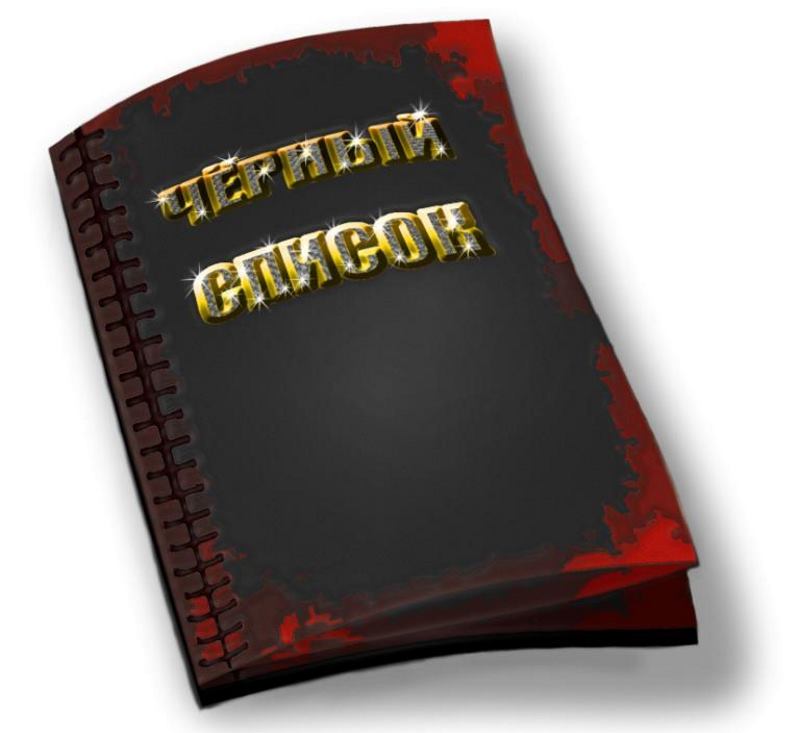
Сегодня телефонные звонки стали настолько доступны, что некоторые люди готовы днями просиживать за разговорами. И это хорошо, с одной стороны, доступность услуги всегда ей в плюс, но с другой стороны, смартфоны у нас почти перестали молчать, они просто разрываются от того количества входящих, которое сегодня обеспечивает озвученная доступность. К сожалению, большую часть звонков мы не ждём, и лучше бы их не было, и вообще, как на андроиде поставить чёрный список, чтобы не слышать надоедливых рекламщиков и незнакомцев?
Хорошо, что операционная система Android такую возможность пользователям предоставляет, причём совершенно бесплатно (это к тому, что раньше даже определитель номера был платным). Если у вас нет желания общаться с определёнными людьми, и даже слышать их звонки, то всегда можно воспользоваться полезной опцией «Чёрный список»
Штатные средства
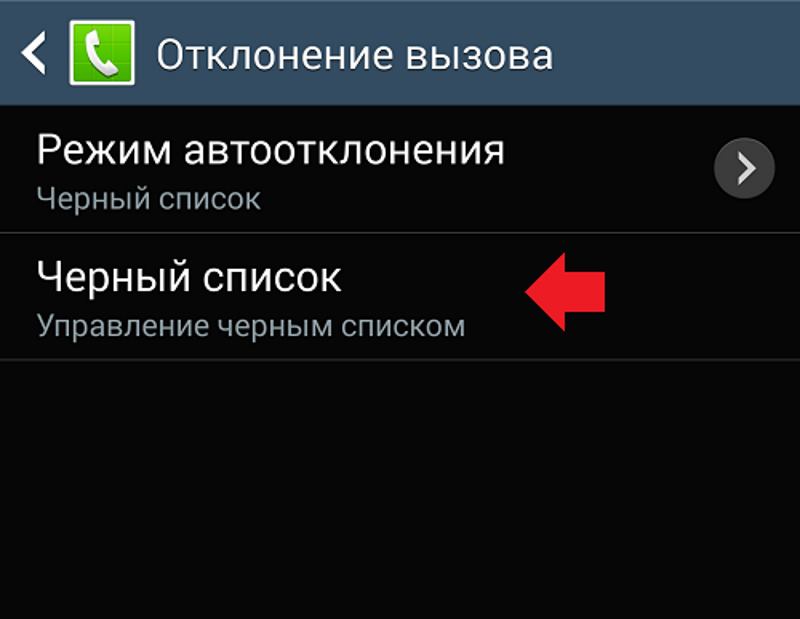
Итак, как посмотреть чёрный список в андроид? Для этого заходим в настройки смартфона или планшета (если он поддерживает мобильную связь), в этом разделе тапаем на «Вызовы», далее жмём на журнал вызовов или просто журнал, и выбирает пункт «Чёрный список». Откроется окошко. В которое вбиваем номер нежелательного абонента. Также можно найти его номер в штатном списке контактов.
После внесения в список все запланированные номера, следует сохранить изменения. Также стоит отметить, что для корректной работы списка блокировок необходимо номера сохранять не на симке, а в памяти своего смартфона.
Услуги операторов
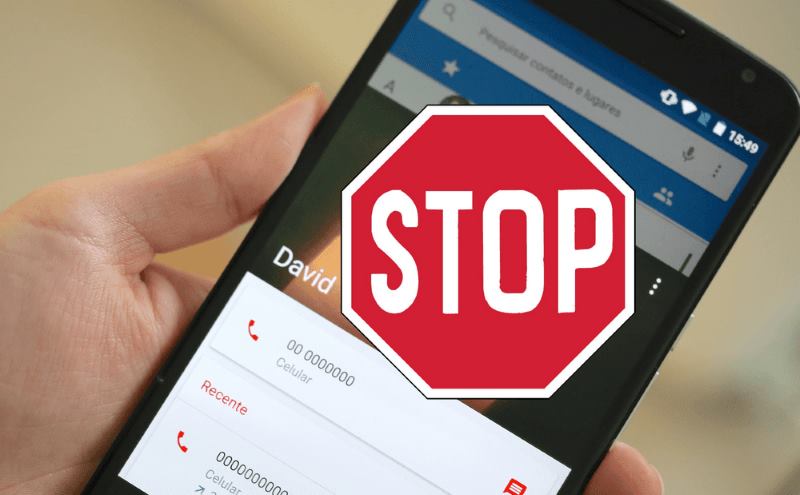
А как посмотреть чёрный список в андроид, составленный оператором? Сегодня большинство мобильных операторов имеют широкие пакеты услуг, в том числе и услугу чёрного списка, то есть блокировки нежелательных звонков. Чтобы составить такой список, необходимо позвонить оператору в сервисный центр, если услуга предоставляется, то оператор активирует данную опцию (у некоторых платно, у других услуга бесплатна).
Кроме того, некоторые компании помимо чёрного списка заблокированных абонентов предоставляют услугу составления белого списка. Преимущество создания чёрного списка через оператора в том, что можно настроить оповещение для звонящего. То есть, когда человек вам звонит, ему сообщается, что номер занят, абонент не обслуживается, номер находится вне зоны действия и так далее. Сообщение будет выдано без создания соединения. Просто на смартфоне такое организовать не получится.
Приложения

Как посмотреть чёрный список андроид, а также создать такой список с помощью сторонних приложений? На самом деле, большинство приложений из магазина Google имеют более широкий функционал, более гибкие настройки и понятный интерфейс.
Во многих приложениях можно настроить чёрный список по конкретным номерам, по маскам (когда блокируются, к примеру, все звонки с московских номеров или из другого города). Можно настроить список по расписанию. К примеру, если вам каждое утро названивают рекламные компании с вашего города или другого, можно заблокировать звонки по маске все, кроме белого списка с 5 утра до 9:00. Как проснётесь, смартфон уже будет доступен для всех звонков. И не надо будет помнить об этом, и менять настройки.

Samsung
Поскольку эта марка очень распространена в нашей стране, то отдельно процедура для смартфонов этого южнокорейского производителя. Открываем штатное приложение «Телефон», смотрим список вызовов, выбираем нежелательный номер, на дополнительном меню выбираем добавление номера в чёрный список. Всё, абонент будет попадать на сброс звонка.
Интересные статьи:
- Как зарегистрироваться в MIUI 9 бета-тестировании?
- Xiaomi Redmi Note 4 как сбросить настройки
- Как сбросить Explay до заводских настроек?
- Как настроить Android смартфон для ребенка
- Как использовать Mi Remote на Xiaomi смартфоне
- Как разблокировать компьютер через сканер отпечатков пальцев на Android
Источник: androidphones.ru